أنظمة التحكم في الإصدار version control هي أدوات تسجّل جميع تغيرات الشيفرة المصدرية وتجعل من السهل استرداد الإصدارات القديمة من الشيفرات البرمجية، ويمكنك النظر إلى هذه الأدوات بكونها أدوات متطورة للتراجع عن فعل ما؛ فعلى سبيل المثال، إذا استبدلت دالةً ثم قررت لاحقًا تفضيل الدالة القديمة، يمكنك استعادة شيفرتك إلى الإصدار الأصلي، أو في حال اكتشفت خطأً جديدًا، فيمكنك العودة إلى الإصدارات السابقة لتحديد وقت ظهوره لأول مرة وأي تغيير في الشيفرة تسبب بحدوثه.
يدير نظام التحكم في الإصدار الملفات أثناء إجراء التغييرات عليها، ويشابه ذلك عمل نسخة من مجلد "مشروعي" وتسميته "نسخة من مشروعي"، إذ سيتعين عليك إذا واصلت إجراء التغييرات إنشاء نسخة أخرى تسميها "نسخة 2 من مشروعي"، ثم نسخة "نسخة 3 من مشروعي" ثم "نسخة 3b من مشروعي" ثم "نسخة من مشروعي يوم الثلاثاء" وما إلى ذلك وهلم جرًّا، وقد يكون نسخ المجلدات أمرًا بسيطًا، إلا أن هذه الطريقة تصبح أقل وأقل فاعلية مع تكرارها. بدلًا من ذلك، تعلّم استخدام نظام التحكم في الإصدار، وسيوفر لك الوقت والصداع على المدى الطويل.
تعدّ كل من غيت Git و Mercurial وSubversion تطبيقات شائعة للتحكم في الإصدار، إلا أن غيت هو الأكثر شيوعًا. ستتعلم في هذه المقالة كيفية إعداد الملفات لمشاريع الشيفرات البرمجية واستخدام غيت لتتبع تغيراتها.
إيداعات غيت Git
يتيح لك غيت Git حفظ حالة ملفات مشروعك، المسماة لقطات snapshots أو إيداعات commits، أثناء إجراء التغييرات عليها. يمكنك بهذه الطريقة العودة إلى أي لقطة سابقة إذا احتجت إلى ذلك. قد يكون الإيداع اسمًا أو فعلًا بحسب السياق، إذ يودع المبرمجون (أو يحفظون) إيداعاتهم (أو لقطاتهم)، والمصطلح الآخر للإيداع هو تسجيل الوصول check-in إلا أنه أقل شيوعًا.
تُسهّل أنظمة التحكم في الإصدار أيضًا على فريق مطوري البرامج أن يبقوا متزامنين مع بعضهم بعضًا أثناء إجراء تغييرات على الشيفرات المشروع المصدرية، إذ يمكن للمبرمجين عندما يُجري مبرمج آخر تغييرًا ما سحب هذه التحديثات إلى حواسيبهم. يتتبع نظام التحكم في الإصدار الإيداعات الحاصلة، ومن أجراها، ومتى أجراها، جنبًا إلى جنب مع تعليقات المطورين التي تصف التعديلات.
يدير نظام التحكم في الإصدار الشيفرة المصدرية للمشروع في مجلد يسمى المستودع repository -أو اختصارًا repo- ويتوجب عليك عمومًا الاحتفاظ بمستودع غيت منفصل لكل مشروع تعمل عليه. تفترض هذه المقالة أنك تعمل غالبًا بمفردك ولا تحتاج إلى ميزات غيت المتقدمة، مثل التفرع والدمج، التي تساعد المبرمجين على التعاون، ولكن حتى لو كنت تعمل بمفردك، فليس هناك مشروع برمجة صغير جدًا للاستفادة من برنامج التحكم في الإصدار.
استخدام أداة Cookiecutter لإنشاء مشاريع بايثون جديدة
نسمي المجلد الذي يحتوي على الشيفرة المصدرية والوثائق والاختبارات والملفات الأخرى المتعلقة بالمشروع باسم "دليل العمل" أو "شجرة العمل working tree" في أداة غيت، أو ملف المشروع عمومًا. تسمى الملفات الموجودة في دليل العمل ككل بنسخة العمل. لننشئ قبل إنشاء مستودع غيت الملفات الخاصة بمشروع بايثون.
كل مبرمج لديه طريقة مفضلة لإنشاء الملفات، ومع ذلك، تتبع مشاريع بايثون اصطلاحات أسماء المجلدات والتسلسلات الهرمية. قد تتكون برامجك الأبسط من ملف ".py" واحد، ولكن عندما تتعامل مع مشاريع أكثر تعقيدًا، ستبدأ بتضمين ملفات ".py" وملفات بيانات وتوثيق واختبارات للوحدات والمزيد. يحتوي عادةً جذر مجلد المشروع على مجلد باسم src لملفات التعليمات البرمجية المصدرية ".py" ومجلد اختبارات لاختبارات الوحدات ومجلد مستندات لأي وثائق، مثل تلك التي تُنشأ بواسطة أداة التوثيق سفينكس Sphinx، بينما تحتوي الملفات الأخرى على معلومات المشروع وأداة الضبط على النحو التالي: ملف README.md للحصول على معلومات عامة، وملف .coveragerc لتغطية أداة ضبط الشيفرة، و LICENSE.txt لترخيص برنامج المشروع، وما إلى ذلك. هذه الأدوات والملفات خارج نطاق هذه السلسلة، لكنها جديرة بالبحث عنها والتعرف إليها.
تصبح عملية إعادة إنشاء الملفات الأساسية السابقة ذاتها لمشاريع البرمجة الجديدة أمرًا شاقًا مع ممارستك للبرمجة لوقتٍ أطول، ويمكنك لتسريع عملية البرمجة استخدام وحدة cookiecutter الخاصة ببايثون لإنشاء هذه الملفات والمجلدات تلقائيًا، إليك التوثيق الكامل لكل من الوحدة وبرنامج سطر الأوامر Cookiecutter.
لتثبيت Cookiecutter، نفذ الأمر التالي على ويندوز:
pip install --user cookiecutter
أو الأمر التالي على على ماك macOS ولينكس Linux:
pip3 install --user cookiecutter
يتضمن هذا التثبيت برنامج سطر أوامر Cookiecutter ووحدة cookiecutter الخاصة ببايثون. قد يحذرك الخرج من تثبيت برنامج سطر الأوامر في مجلد غير مدرج في متغير PATH كما يلي:
Installing collected packages: cookiecutter WARNING: The script cookiecutter.exe is installed in 'C:\Users\Al\AppData\Roaming\Python\Python38\Scripts' which is not on PATH. Consider adding this directory to PATH or, if you prefer to suppress this warning, use --no-warn-script-location.
تذكّر إضافة المجلد (C:\Users\Al...\Scripts في هذه الحالة كما في الشيفرة السابقة) إلى متغير بيئة PATH. وإلا فسيتعين عليك تنفيذ Cookiecutter مثل وحدة بايثون عن طريق إدخال ملف تعريف الارتباط python -m في ويندوز، أو ملف تعريف الارتباط python3 -m في نظامي ماك أوإس ولينكس بدلًا من الاكتفاء بكتابة cookiecutter.
سنُنشئ في هذه المقالة مستودعًا لوحدة تسمى wizcoin، وهي وحدة تتعامل مع العملات المعدنية من نوع galleon، و sickle و knut وهي عملات خيالية لعالم سحري. تستخدم وحدة cookiecutter قوالب لإنشاء ملفات البداية لعدة أنواع مختلفة من المشاريع. يكون القالب غالبًا مجرد رابط لموقع غيت هب GitHub.com. على سبيل المثال، يمكنك من مجلد "C:\Users\Al" إدخال ما يلي في الطرفية Terminal لإنشاء مجلد "C:\Users\Al\wizcoin" مع الملفات الاعتيادية لمشروع بايثون الأساسي. تحمّل وحدة cookiecutter بدورها القالب من غيت هب GitHub وتسألك سلسلةً من الأسئلة حول المشروع الذي تريد إنشاءه:
C:\Users\Al>cookiecutter gh:asweigart/cookiecutter-basicpythonproject project_name [Basic Python Project]: WizCoin module_name [basicpythonproject]: wizcoin author_name [Susie Softwaredeveloper]: Al Sweigart author_email [susie@example.com]: al@inventwithpython.com github_username [susieexample]: asweigart project_version [0.1.0]: project_short_description [A basic Python project.]: A Python module to represent the galleon, sickle, and knut coins of wizard currency.
يمكنك أيضًا تنفيذ python -m cookiecutter إذا حصلت على خطأ بدلًا من cookiecutter، إذ يحمّل هذا الأمر نموذجًا مُنشأ من cookiecutter-basicpythonproject، وستجد قوالبًا للعديد من لغات البرمجة على الرابط، ونظرًا لاستضافة قوالب Cookiecutter غالبًا على غيت هب، فيمكنك أيضًا كتابة ":gh" اختصارًا للرابط https://github.com في سطر الأوامر.
عندما يسألك Cookiecutter أسئلة، يمكنك إما إدخال إجابة أو ببساطة الضغط على مفتاح الإدخال ENTER لاستخدام الإجابة الافتراضية الموضحة بين قوسين مربعين. على سبيل المثال، يطلب منك project_name [Basic Python Project]: تسمية مشروعك، فإذا لم تدخل شيئًا سيستخدم Cookiecutter النص "Basic Python Project" اسمًا للمشروع، كما تساعدك هذه الإعدادات الافتراضية أيضًا لمعرفة نوع الإجابة المتوقعة. يعرض ما يلي اسم المشروع بأحرف كبيرة يتضمن مسافات:
project_name [Basic Python Project]:
بينما يوضح اسم الوحدة بأحرف صغيرة ولا تحتوي على مسافات:
module_name [basicpythonproject]:
لم ندخل ردًا لموجّه project_version [0.1.0]:، لذا فإن الإستجابة الافتراضية هي "0.1.0".
يُنشئ Cookiecutter بعد الإجابة على الأسئلة مجلد wizcoin في مجلد العمل الحالي مع الملفات الأساسية التي ستحتاجها لمشروع بايثون، كما هو موضح في الشكل 1.
[الشكل 1: الملفات الموجودة في مجلد wizcoin الذي أُنشئ بواسطة Cookiecutter.]
لا بأس إذا كنت لا تفهم الغرض من هذه الملفات. الشرح الكامل لكل منها خارج نطاق هذه السلسلة، ولكن يحتوي الرابط على روابط وشرح وصفي لمزيد من القراءة. الآن وبعد أن أصبح لدينا ملفات البداية، دعنا نتتبعها باستخدام غيت.
تثبيت غيت git
قد يكون غيت git مثبتًا فعلًا على حاسوبك، وللتيقن من ذلك، نفّذ git --version من سطر الأوامر، فإذا رأيت رسالةً، مثل git version 2.29.0.windows.1، فهذا يعني أن غيت مثبتًا فعلًا، أما إذا رأيت رسالة الخطأ "الأمر غير موجود"، فيجب عليك تثبيت غيت. إذا كنت تستخدم نظام ويندوز فانتقل إلى "https://git-scm.com/download"، ثم حمّل مثبّت غيت Git installer وشغّله، أما إذا كنت تستخدم نظام التشغيل ماك macOS Mavericks (10.9) أو إصدارًا أحدث، فما عليك سوى تنفيذ git --version من الطرفية وستبدأ عملية تثبيت غيت في حال عدم وجوده، كما هو موضح في الشكل 2.
أما إذا كنت تستخدم أوبنتو لينكس Ubuntu أو ديبيان لينكس Debian نفذ sudo apt install git-all من الطرفية Terminal، أو إذا كنت تستخدم ريدهات لينكس Red Hat، فنفذ sudo dnf install git-all من الطرفية، وإذا كنتَ تستخدم نظامًا آخر ابحث عن إرشادات لموزعين لينكس الآخرين على git-scm.com/download/linux، وتأكد من أن عملية التثبيت نجحت عن طريق تنفيذ git --version.
[الشكل 2: سيُطلب منك في المرة الأولى التي تنفّذ فيها git --version على macOS 10.9 أو أحدث بتثبيت غيت.]
ضبط اسم المستخدم والبريد الإلكتروني الخاصين بغيت
ستحتاج إلى ضبط اسمك وبريدك الإلكتروني بعد تثبيت غيت بحيث تتضمن إيداعاتك معلومات المؤلف (أنت)، ولفعل ذلك، نفّذ الأمر git config من الطرفية وذلك باستخدام اسمك ومعلومات بريدك الإلكتروني كما يلي:
C:\Users\Al>git config --global user.name "Al Sweigart" C:\Users\Al>git config --global user.email al@inventwithpython.com
تُخزن هذه المعلومات في ملف ".gitconfig" في المجلد الرئيسي الخاص بك، مثل "C:\Users\Al" على حاسوبك الذي يعمل بنظام ويندوز. لن تحتاج أبدًا إلى تعديل هذا الملف النصي مباشرةً، بل بدلًا من ذلك، يمكنك تغييره عن طريق تنفيذ الأمر git config كما يمكنك إظهار إعدادات ضبط غيت الحالية باستخدام الأمر git config --list.
ثبيت أدوات واجهة المستخدم الرسومية لغيت GUI Git
تركز هذه المقالة على أداة سطر أوامر غيت، ولكن تثبيت البرنامج الذي يضيف واجهة المستخدم الرسومية لغيت يمكن أن يساعدك في المهام اليومية. يستخدم المبرمجون المحترفون الذين يعرفون سطر أوامر غيت CLI Git أدوات واجهة المستخدم الرسومية لغيت. تحتوي صفحة الويب https://git-scm.com/downloads/guis على العديد من هذه الأدوات، مثل TortoiseGit لنظام التشغيل ويندوز و GitHub Desktop لنظام التشغيل ماك و GitExtensions لنظام التشغيل لينكس.
يوضح الشكل 3 كيف تضيف أداة TortoiseGit على ويندوز رموزًا إلى أيقونات مستعرض الملفات بناءً على حالتها؛ بحيث يشير الأخضر لملفات المستودع غير المعدلة، والأحمر لملفات المستودع المعدلة (أو المجلدات التي تحتوي على ملفات معدلة)، وتغيب الرموز عن الملفات التي لم يجري تعقبها. من المؤكد أن التحقق من هذه الرموز هو أكثر سهولة من إدخال الأوامر باستمرار في طرفية للحصول على هذه المعلومات، كما تضيف TortoiseGit أيضًا أوامر في القائمة المنسدلة لتنفيذ أوامر غيت كما هو موضح في الشكل 3.
يعد استخدام أدوات واجهة المستخدم الرسومية لغيت أمرًا مريحًا، إلا أنه ليس بديلًا عن تعلم أوامر سطر الأوامر الواردة في هذه المقالة. ضع في الحسبان أنك قد تحتاج يومًا ما إلى استخدام غيت على حاسوب لم تُثَبّت أدوات واجهة المستخدم الرسومية عليه.
[الشكل 3: تضيف TortoiseGit لنظام التشغيل ويندوز واجهة مستخدم رسومية لتنفيذ أوامر غيت من مستعرض الملفات.]
سير عمل غيت
يتضمن استخدام مستودع غيت الخطوات التالية: أولًا، إنشاء مستودع غيت عن طريق تنفيذ الأمر git init أو الأمر git clone. ثانيًا، إضافة ملفات باستخدام الأمر git add <filename> لتتبع المستودع. ثالثًا، بمجرد إضافة الملفات، يمكنك إيداع التغييرات الحاصلة فيها باستخدام الأمر:
git commit -am "<descriptive commit message>"
وبعد ذلك أنت جاهز لإجراء التغييرات على شفرتك مجددًا.
يمكنك عرض ملف التعليمات لكل من هذه الأوامر عن طريق تنفيذ git help <command>، مثل git help init أو git help add. صفحات المساعدة هذه سهلة الاستخدام والرجوع إليها على الرغم من أنها مملة وتقنية لاستخدامها مثل وسيلة تعليمية، وستتعرف على مزيد من التفاصيل بخصوص كل من هذه الأوامر لاحقًا، ولكن أولًا، تحتاج إلى فهم بعض مفاهيم غيت لتسهيل استيعاب بقية هذه المقالة.
كيفية تتبع غيت لحالة الملف
الملفات الموجودة في مجلد المشروع هي ملفات مُتتبعة tracked من غيت أو غير متتبعة untracked والملفات المتتبعة هي الملفات التي تُضاف وتودع في المستودع، بينما يُصنّف أي ملف آخر على أنه ملف غير متتبع. قد لا تتواجد الملفات التي لم يجري تتبعها في مجلد المشروع في مستودع غيت، بينما توجد الملفات المتتبعة بإحدى الحالات الثلاث:
- حالة الإيداع committed state: هي عندما يكون الملف بنسخة مجلد المشروع مطابقًا لأحدث إيداع في المستودع، وتسمى هذه الحالة أحيانًا بالحالة غير المعدلة unmodified state أو بالحالة النظيفة clean state.
- الحالة المعدلة modified state: هي الحالة التي يكون عندها الملف في مجلد المشروع مختلفًا عن أحدث إيداع في المستودع.
- الحالة المُدرجة staged state: هي عندما يُعدّل الملف وتوضع علامة عليه ليُضمَّن في الإيداع التالي، ونقول عندها أن الملف مدرج أو في منطقة الإدراج، وتُعرف منطقة الإدراج أيضًا بالفهرس index أو ذاكرة التخزين المؤقتة cache.
يحتوي الشكل 4 على رسم تخطيطي لكيفية تنقّل الملف بين هذه الحالات الأربع، ويمكنك إضافة ملف لم يُتتبَّع إلى مستودع غيت، وفي هذه الحالة يُتتبَّع ويُدرج، ومن ثم يمكنك إيداع ملفات مُدرجة لوضعها في حالة الإيداع. لا تحتاج إلى أي أمر غيت لوضع الملف في الحالة الُمعدّلة؛ فبمجرد إجراء تغييرات على ملف مودع، يُصنَّف تلقائيًا على أنه في الحالة المعدلة.
[الشكل 4: الحالات المحتملة لملف في مستودع غيت والتنقل بينها.]
نفذ git status في أي خطوة بعد إنشاء المستودع لعرض حالة المستودع الحالية وحالة ملفاته. ستُنفذ هذا الأمر بصورةٍ متكررة أثناء عملك مع غيت. في المثال التالي، أعددت ملفات في حالات مختلفة، لاحظ كيف تظهر هذه الملفات الأربعة في خرج git status:
C:\Users\Al\ExampleRepo>git status
On branch master
Changes to be committed:
(use "git restore --staged <file>..." to unstage)
1 new file: new_file.py
2 modified: staged_file.py
Changes not staged for commit:
(use "git add <file>..." to update what will be committed)
(use "git restore <file>..." to discard changes in working directory)
3 modified: modified_file.py
Untracked files:
(use "git add <file>..." to include in what will be committed)
4 untracked_file.py
في مشروعنا هذا، يوجد new_file.py (سطر 1) الذي أُضيفَ مؤخرًا إلى المستودع وبالتالي فهو في الحالة المُدرجة. هناك أيضًا ملفان متتبعان، وهما staged_file.py (سطر 2) و modified_file.py (سطر 3)، وهما في الحالة المُدرجة والمعدلة، على التوالي، ثم هناك ملف غير مُتتبع اسمه untracked_file.py (سطر 4). يحتوي خرج git status أيضًا على تذكيرات لأوامر غيت التي تنقل الملفات إلى حالات أخرى.
ما هي الفائدة من وضع الملفات في الحالة المدرجة؟
قد تتساءل ما هو الهدف من الحالة المُدرجة، لمَ لا ننتقل فقط بين التعديل والإيداع دون الملفات المُدرجة؟ التعامل مع الحالة المُدرجة مليء بالحالات الخاصة الشائكة ومصدر كبير للارتباك للمبتدئين في غيت. على سبيل المثال، يمكن تعديل الملف بعد إدراجه، مما يؤدي إلى وجود ملفات في كل من الحالات المعدلة والمُدرجة، كما هو موضح في القسم السابق.
تقنيًا، لا تحتوي المنطقة المُدرجة على ملفات بقدر ما تحتوي على تغييرات، لأنه يمكن لأجزاء من ملف واحد معدل أن تكون في الحالة المدرجة، بينما لا تنتمي أجزاء أخرى لهذه الحالة. هذه هي الحالات التي تسببت بشهرة غيت إذ أنها معقدة، وغالبًا ما تكون العديد من مصادر المعلومات حول كيفية عمل غيت غير دقيقة في أحسن الأحوال ومضللة في أسوأ الأحوال.
إنشاء مستودع غيت على حاسوبك
غيت هو نظام تحكم في الإصدار الموزع، مما يعني أنه يخزن جميع اللقطات وبيانات المستودع الوصفية محليًا على حاسبك في مجلد يسمى ".git". على عكس نظام التحكم في الإصدار المركزي، لا يحتاج غيت للاتصال بخادم عبر الإنترنت لإجراء الإيداعات، مما يجعل غيت سريعًا ومتاحًا للعمل معه عندما تكون غير متصل بالإنترنت.
من الطرفية، نفذ الأوامر التالية لإنشاء مجلد ".git". ستحتاج في نظامي ماك أو إس ولينكس، إلى تنفيذ mkdir بدلًا من md.
C:\Users\Al>md wizcoin C:\Users\Al>cd wizcoin C:\Users\Al\wizcoin>git init Initialized empty Git repository in C:/Users/Al/wizcoin/.git/
عند تحويل مجلد إلى مستودع غيت بتنفيذ git init، تبدأ جميع الملفات الموجودة فيه بدون تتبع. بالنسبة لمجلد wizcoin الخاص بنا، يُنشئ الأمر git init مجلدًا يدعى "wizcoin/.git"، الذي يحتوي بدوره على البيانات الوصفية لمستودع غيت. يؤدي وجود هذا المجلد ".git" إلى جعل المجلد مستودع غيت؛ وبدونه سيكون لديك ببساطة مجموعة من ملفات الشيفرة المصدرية في مجلد عادي. لن تضطر أبدًا إلى تعديل الملفات في ".git" مباشرةً، لذا تجاهل هذا المجلد. في الواقع، سُميَ المجلد ".git" بهذا الاسم لأن معظم أنظمة التشغيل تخفي تلقائيًا المجلدات والملفات التي تبدأ أسماؤها بنقطة.
الآن لديك مستودع في المجلد "C:\Users\Al\wizcoin". يُعرف المستودع الموجود على حاسبك باسم المستودع المحلي local repo؛ يُعرف المستودع الموجود على حاسوب شخص آخر باسم المستودع البعيد remote repo. هذا التمييز مهم، لأنه سيتعين عليك غالبًا مشاركة الإيداعات بين المستودعات البعيدة والمحلية حتى تتمكن من العمل مع مطورين آخرين في المشروع ذاته.
يمكنك الآن استخدام الأمر git لإضافة ملفات وتتبع التغييرات داخل مجلد المشروع، إذ سترى ما يلي إذا نفذت git status في المستودع الذي أنشأته حديثًا:
C:\Users\Al\wizcoin>git status On branch master No commits yet nothing to commit (create/copy files and use "git add" to track)
يخبرك خرج هذا الأمر أنه ليس لديك أي إيداعات حتى الآن في هذا المستودع.
تنفيذ أمر git status مع أمر watch
أثناء استخدام أداة سطر أوامر غيت، ستنفّذ غالبًا الأمر git status لمعرفة حالة المستودع الخاص بك، وبدلًا من إدخال هذا الأمر يدويًا، يمكنك استخدام الأمر watch لتنفيذه نيابةً عنك. ينفّذ الأمر watch أمرًا معينًا بصورةٍ متكررة كل ثانيتين، مع تحديث الشاشة بأحدث خرج لها.
يمكنك الحصول على أمر watch عن طريق تنزيل InventWithPython في نظام التشغيل ويندوز، أو يمكنك الحصول على أمر watch عن طريق تنزيل InventWithPython ووضع هذا الملف في مجلد "PATH"، مثل "C:\Windows"، بينما يمكنك الانتقال إلى https://www.macports.org/ في نظام ماك، لتنزيل MacPorts وتثبيته، ثم نفذ sudo ports install watch. يحتوي نظام لينكس على هذا الأمر فعلًا، وبمجرد تثبيته، افتح موجه أوامر جديد أو نافذة طرفية جديدة، ونفذ cd لتغيير المجلد إلى مجلد مستودع غيت الخاص بك، ونفذ watch "git status"؛ إذ سيعمل الأمر watch على تنفيذ git status كل ثانيتين، ويعرض أحدث النتائج على الشاشة. يمكنك ترك هذه النافذة مفتوحة أثناء استخدام أداة سطر أوامر غيت في نافذة طرفية مختلفة لترى كيف تتغير حالة المستودع في الوقت الفعلي، كما يمكنك فتح نافذة طرفية أخرى وتنفيذ watch "git log -oneline" لعرض ملخص الإيداعات التي تفعلها، والتي يجري تحديثها أيضًا في الوقت الفعلي. تساعد هذه المعلومات في إزالة الغموض المتعلق بما تفعله أوامر غيت التي تكتبها في المستودع الخاص بك.
إضافة ملفات لغيت لتعقبها
يمكن فقط إيداع أو التراجع عن أو التفاعل مع الملفات المتتبعة من خلال الأمر git. نفّذ git status لمعرفة حالة الملفات في مجلد المشروع:
C:\Users\Al\wizcoin>git status
On branch master
No commits yet
1 Untracked files:
(use "git add <file>..." to include in what will be committed)
.coveragerc
.gitignore
LICENSE.txt
README.md
--snip--
tox.ini
nothing added to commit but untracked files present (use "git add" to track)
لم يحدث تعقب لأي من الملفات الموجودة في مجلد "wizcoin" حاليًا (سطر 1)، ويمكننا تتبعها عن طريق إجراء إيداع أولي لهذه الملفات، الذي يكون على خطوتين: تنفيذ git add لكل ملف يجري إيداعه، ثم تنفيذ git commit لإنشاء إيداع لكل هذه الملفات، ويتتبع غيت الملف بمجرّد إيداعه.
ينقل الأمر git add الملفات من حالة عدم التتبع أو الحالة المعدلة إلى الحالة المُدرجة، إذ يمكننا تنفيذ git add لكل ملف نخطط لتعديله. على سبيل المثال، git add .coveragerc و git add .gitignore و git add LICENSE.txt وما إلى ذلك، لكن هذا أمر ممل. بدلًا من ذلك، دعنا نستخدم الرمز * لإضافة عدة ملفات مرة واحدة. على سبيل المثال، يضيف git add *.py جميع ملفات ".py" في مجلد العمل الحالي والمجلدات الفرعية الخاصة به. لإضافة كل ملف لم يجري تعقبه، استخدم نقطة واحدة (.) لإخبار غيت بمطابقة جميع الملفات:
C:\Users\Al\wizcoin>git add .
نفّذ git status لرؤية الملفات التي أدرجتها:
C:\Users\Al\wizcoin>git status
On branch master
No commits yet
1 Changes to be committed:
(use "git rm --cached <file>..." to unstage)
2 new file: .coveragerc
new file: .gitignore
--snip--
new file: tox.ini
يخبرك خرج git status عن الملفات التي ستُنفَّذ على مراحل في المرة التالية التي تنفّذ فيها git commit (سطر 1)، ويخبرك أيضًا أن هذه ملفات جديدة أُضيفت إلى المستودع (سطر 2) بدلًا من الملفات المُعدّلة الموجودة في المستودع.
بعد تنفيذ git add لتحديد الملفات المراد إضافتها إلى المستودع، نفذ الأمر التالي:
git commit -m "Adding new files to the repo.”
و git status مرةً أخرى لعرض حالة المستودع:
C:\Users\Al\wizcoin>git commit -m "Adding new files to the repo." [master (root-commit) 65f3b4d] Adding new files to the repo. 15 files changed, 597 insertions(+) create mode 100644 .coveragerc create mode 100644 .gitignore --snip-- create mode 100644 tox.ini C:\Users\Al\wizcoin>git status On branch master nothing to commit, working tree clean
لاحظ أن أي ملفات مدرجة في ملف ".gitignore" لن تُضاف إلى منطقة الإدراج، كما سيوضح القسم التالي.
تجاهل الملفات في المستودع
تظهر الملفات التي لم يجري تتبعها بواسطة غيت على أنها لم غير متتبعة عند تنفيذ git status، ولكن قد ترغب في استبعاد ملفات معينة من نظام التحكم في الإصدار تمامًا أثناء كتابة الشيفرة البرمجية، وذلك حتى لا تتبعها عن طريق الخطأ. وتشمل هذه الملفات:
- الملفات المؤقتة في مجلد المشروع.
- ملفات ".pyc" و ".pyo" و ".pyd" التي ينشئها مُفسر بايثون عند تنفيذ برامج ".py".
- ملفات ".tox" و "htmlcov" والمجلدات الأخرى التي تنشئها أدوات تطوير البرامج المختلفة docs/_build.
- أي ملفات أخرى مجمعة أو مُنشأة يمكن إعادة إنشائها (لأن المستودع مخصص للملفات المصدرية، وليس للمنتجات المُنشأة من الملفات المصدرية).
- ملفات الشيفرة المصدرية التي تحتوي على كلمات مرور قاعدة البيانات أو رموز المصادقة المميزة أو أرقام بطاقات الائتمان أو غيرها من المعلومات الحساسة.
لتجنب تضمين هذه الملفات، أنشئ ملفًا نصيًا باسم ".gitignore" يحتوي على المجلدات والملفات التي يجب ألا يتتبعها غيت مطلقًا، وسيستثني غيت بدوره هذه الملفات والمجلدات تلقائيًا من أوامر git add أو git commit، ولن تظهر عند تنفيذ git status.
يبدو ملف ".gitignore" الذي ينشئه قالب cookiecutter-basicpythonproject على النحو التالي:
# Byte-compiled / optimized / DLL files __pycache__/ *.py[cod] *$py.class --snip--
يستخدم ملف ".gitignore" الرمز * لأحرف البدل wildcards و # للتعليقات. يمكنك قراءة المزيد عنها على صفحة gitignore في التوثيق الرسمي.
يجب عليك إضافة ملف ".gitignore" الفعلي إلى مستودع غيت حتى يتمكن المبرمجون الآخرون من الحصول عليه إذا استنسخوا clone مستودعك. إذا كنت تريد معرفة أي الملفات في دليل العمل قد جرى تجاهلها بناءً على الإعدادات في .gitignore، فنفذ الأمر التالي:
git ls-files --other --ignored --exclude-standard
الخلاصة
أنظمة التحكم في الإصدار منقذة المبرمجين، إذ يؤدي إيداع لقطات من الشيفرة البرمجية إلى تسهيل مراجعة تقدمك، وفي بعض الحالات، التراجع عن التغييرات التي لا تحتاج إليها. من المؤكد أن تعلُّم أساسيات نظام التحكم في الإصدار مثل غيت يوفر لك الوقت على المدى الطويل.
تحتوي مشاريع بيثون عادةً على العديد من الملفات والمجلدات الافتراضية، وتساعدك وحدة cookiecutter في إنشاء نموذج أساسي للعديد من هذه الملفات. تشكل هذه الملفات الملفات الأولى التي تودعها في مستودع غيت المحلي الخاص بك. نسمي المجلد الذي يحتوي على كل هذا المحتوى مجلد العمل أو مجلد المشروع.
ترجمة -وبتصرف- لقسم من الفصل ORGANIZING YOUR CODE PROJECTS WITH GIT من كتاب Beyond the Basic Stuff with Python.



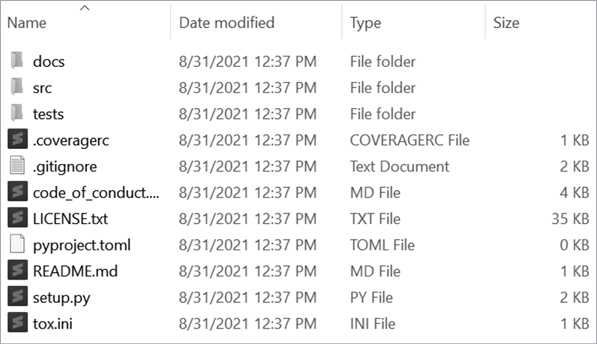
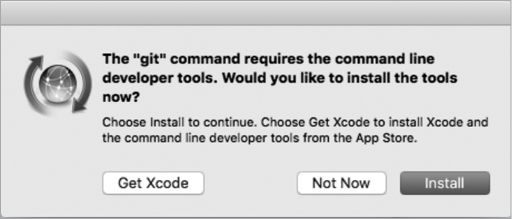
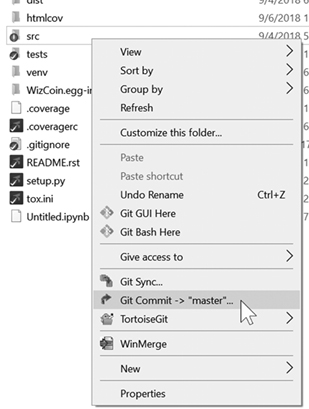
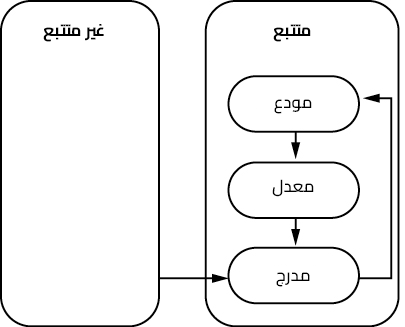










أفضل التعليقات
لا توجد أية تعليقات بعد
انضم إلى النقاش
يمكنك أن تنشر الآن وتسجل لاحقًا. إذا كان لديك حساب، فسجل الدخول الآن لتنشر باسم حسابك.